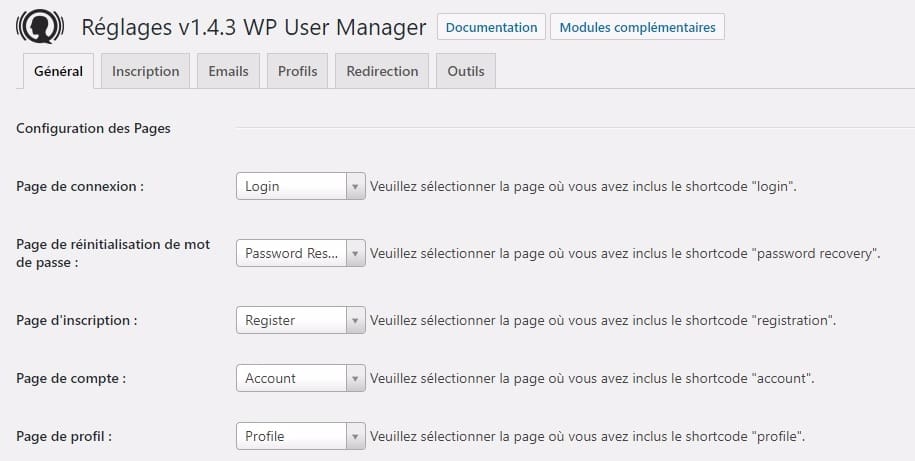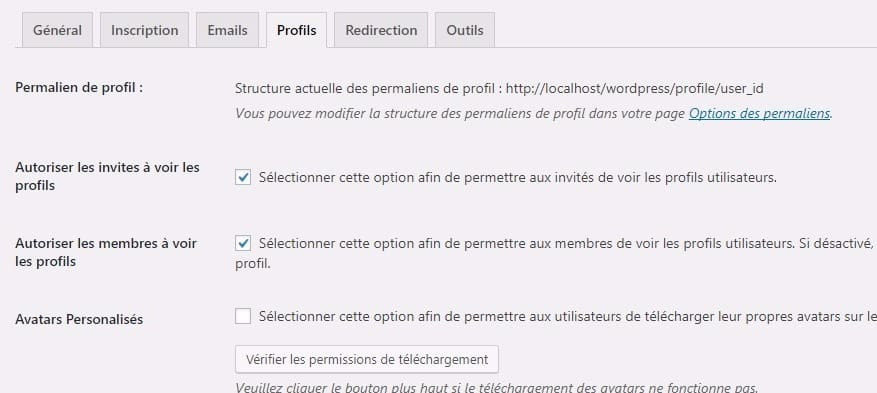Czy chcesz dodać niestandardową stronę profilu autora do swojej witryny WordPress? Dużo Motywy WordPress mają ograniczone informacje o autorze na swojej stronie archiwum. W tym samouczku pokażemy, jak utworzyć niestandardową stronę profilu autora w WordPress.
Jak dodać niestandardową stronę profilu za pomocą WP User Manager
Ta metoda jest zalecana dla wszystkich użytkowników. Jest łatwy w instalacji i ma więcej funkcji.
Pierwszą rzeczą do zrobienia jest zainstalowanie i aktywacja wtyczki WP User Manager. Aby uzyskać więcej informacji, zapoznaj się z naszym przewodnikiem krok po kroku dotyczącym sposób na zainstalowanie wtyczki WordPress.
Po aktywacji musisz odwiedzić stronę „ Użytkownicy »Ustawienia WPUM» skonfigurować ustawienia wtyczki.
Wtyczka automatycznie tworzy różne strony do wykorzystania jako niestandardowa strona logowania, niestandardowa strona rejestracji użytkownika, strona odzyskiwania zapomnianego hasła, strona konta i strony profilu.
Menedżer użytkowników WP to potężna wtyczka i zawiera wiele opcji. Powinieneś uważnie je przejrzeć i wyłączyć funkcje, których nie chcesz używać.
Następnie należy kliknąć kartę „Profile”, aby skonfigurować ustawienia profilu użytkownika.
Tutaj możesz włączyć opcję strony profilu dla gości, co oznacza, że każdy może zobaczyć profile użytkowników. Możesz także zezwolić członkom na przeglądanie swoich profili. Jeśli odznaczysz tę opcję, użytkownicy będą mogli wyświetlać tylko własne strony profilowe.
Możesz także zezwolić użytkownikom na przesyłanie niestandardowych zdjęć profilowych i przeglądanie ich najnowszych artykułów, a także komentarzy na ich stronie profilowej.
Nie zapomnij kliknąć przycisku Zapisz zmiany, aby zapisać ustawienia.
Następnie musisz wybrać przyjazne adresy URL lub linki bezpośrednie do stron profilu autora. Możesz to zrobić, odwiedzając stronę Ustawienia »Permalinki i przewiń w dół do sekcji „Podstawowy link bezpośredni profilu użytkownika”.
Wtyczka umożliwia użycie identyfikatora użytkownika, nazwy użytkownika lub pseudonimu w adresie URL. Pseudonim i nazwa użytkownika to opcje bardziej przyjazne dla użytkownika. SEO jako identyfikator użytkownika. Kliknij, aby wybrać jedną z opcji, a następnie kliknij przycisk Zapisz zmiany, aby zapisać ustawienia łącza bezpośredniego.
Twoje spersonalizowane strony profilu autora są prawie gotowe. Teraz musimy tylko ułatwić użytkownikom znajdowanie swoich stron profilowych w Twojej witrynie.
Powołanie sur Wygląd » Strona widgety i dodaj widżet Formularz z logowania [WPUM] do paska bocznego.
Możesz teraz odwiedzić swoją witrynę internetową, aby zobaczyć stronę profilu autora w akcji. Jako zalogowany użytkownik zobaczysz informacje o swoim koncie w widżecie paska bocznego. Kliknij nazwę użytkownika, aby przejść do strony profilu autora.
Widżet paska bocznego wyświetli a forma połączenie dla zalogowanych użytkowników. Jeśli zezwolisz użytkownikom na rejestrację w Twojej witrynie, plik forma będzie również zawierać link do rejestracji.
Wtyczka zmieni również linki autora w Twojej witrynie i przekieruje je do strony profilu autora zamiast do domyślnych stron archiwum autora.
Zmiana wyglądu stron profilu autora
Jeśli chcesz tylko zmienić kolory lub obramowanie, możesz to zrobić, dodając niestandardowy CSS.
Jeśli jednak chcesz zmienić układ i kolejność rzeczy, musisz edytować pliki szablonów wtyczki. Menedżer użytkowników WP obsługuje niestandardowe szablony, co oznacza, że możesz tworzyć własne szablony w bieżącym motywie.
Musisz najpierw zalogować się do swojej witryny za pomocą pliku klient FTP i przejdź do / wp-content / plugins / wp-user-manager / templates / folder. Pobierz wszystkie pliki, które widzisz na swoim komputerze.
Następnie musisz przejść do bieżącego folderu motywów i utworzyć w nim nowy folder „wpum”. Teraz prześlij pliki, które przesłałeś wcześniej do folderu wpum.
Możesz teraz edytować te pliki, aby dostosować wygląd swoich stron profilowych do swoich potrzeb.